QQ 每天發完文章
都要花很長的一段時間
去想明天要做什麼題目
今天要介紹地圖的部分
Illustrator 除了繪圖外
也可以利用繪圖的技巧來製作地圖
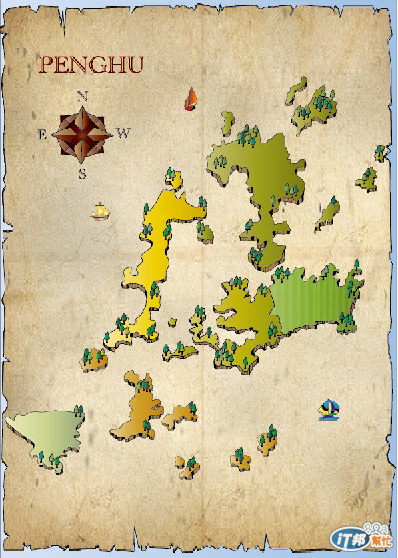
這個地圖範例
也是專題用到的其中一部份
一. 將手稿圖一個一個匯入 Illustrator 裡
(( 或是上網下載地圖
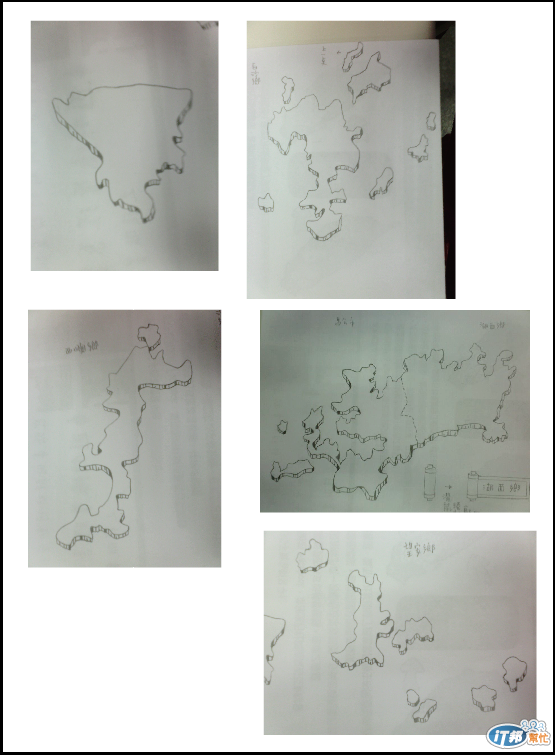
二. 將它們分次畫成電子檔
(( 如果是網路下載,可用描圖的方式,或自動描圖的方式,變成編輯檔
( 描圖的方法介紹:
第一篇: http://ithelp.ithome.com.tw/question/10126663
第三篇: http://ithelp.ithome.com.tw/question/10127363
第五篇: http://ithelp.ithome.com.tw/question/10127980

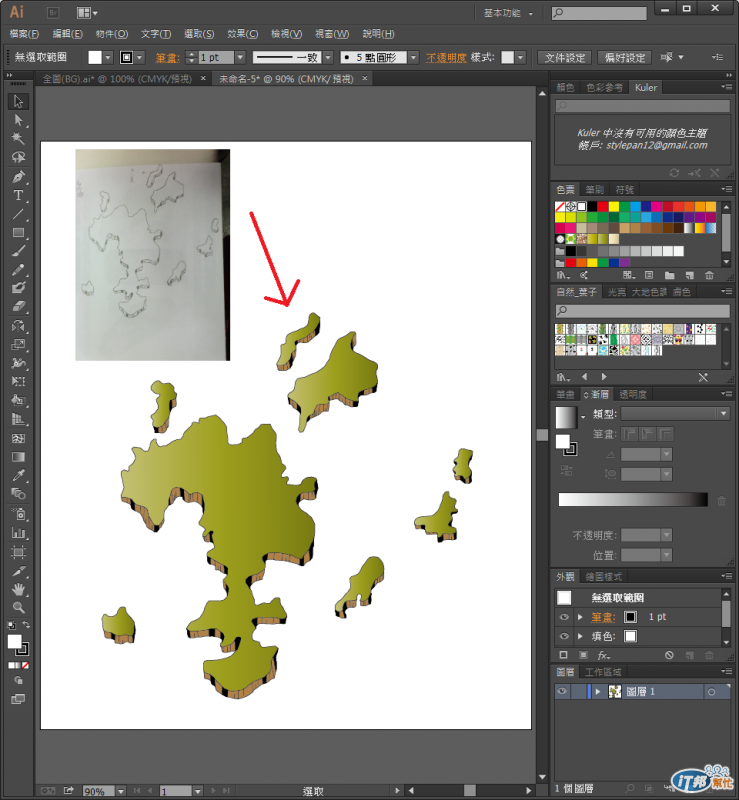
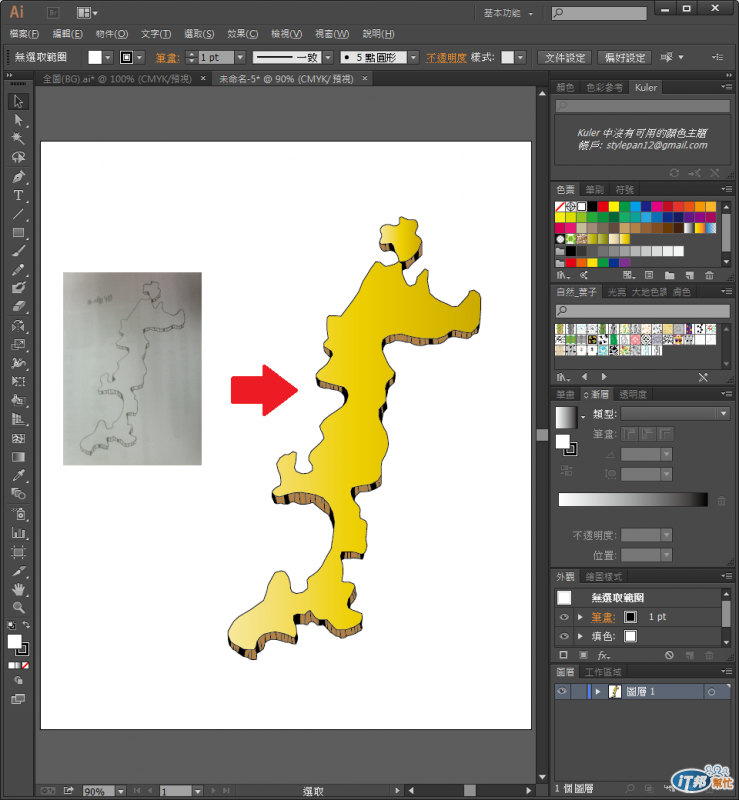
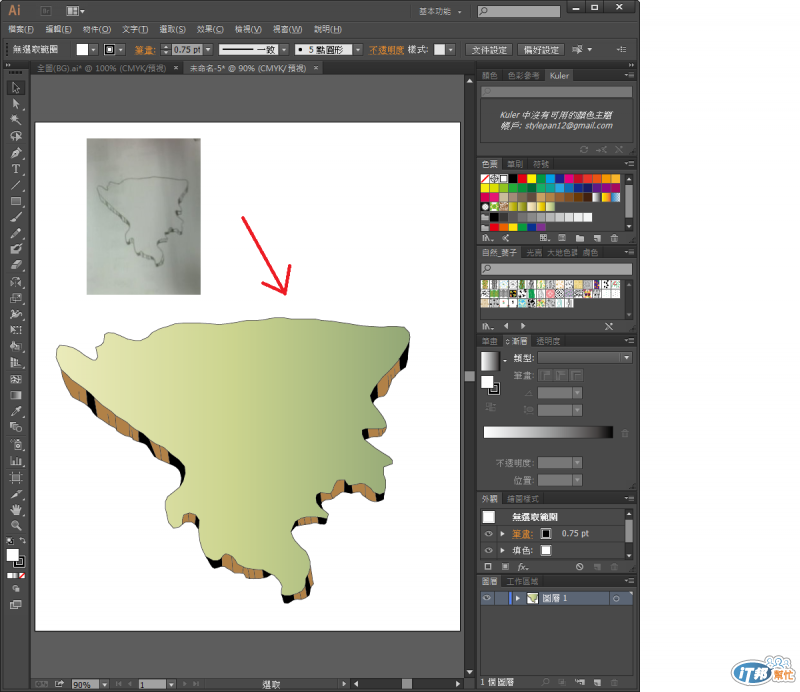
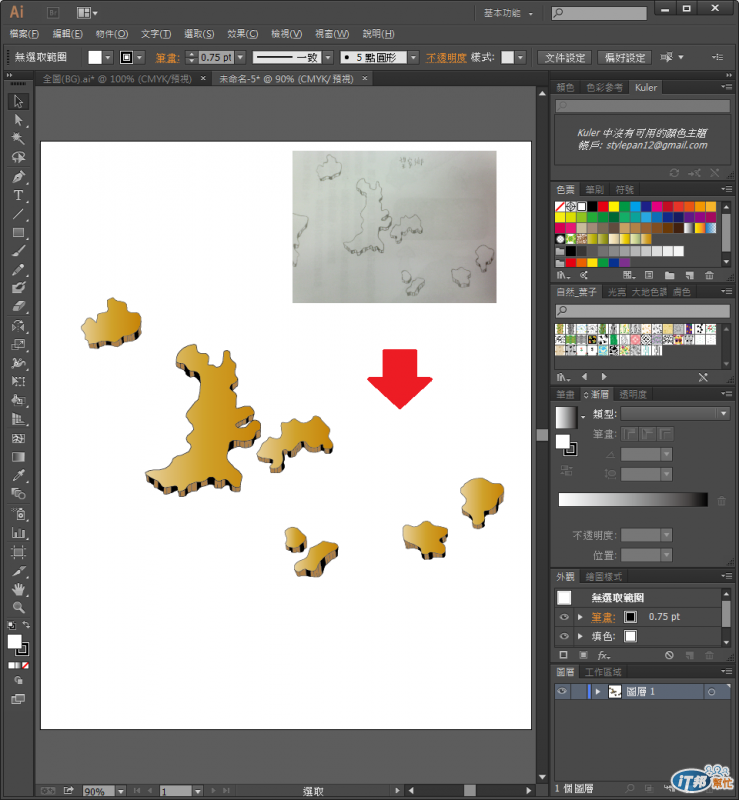
三. 新增一個檔案,將所有的地圖依照正確位置排好(可上Google Map參照位置)
(新增檔案方法(第一篇-步驟三):http://ithelp.ithome.com.tw/question/10126663 )

四.

五. 將背景移到地圖下(才不會地圖和背景順序顛倒)
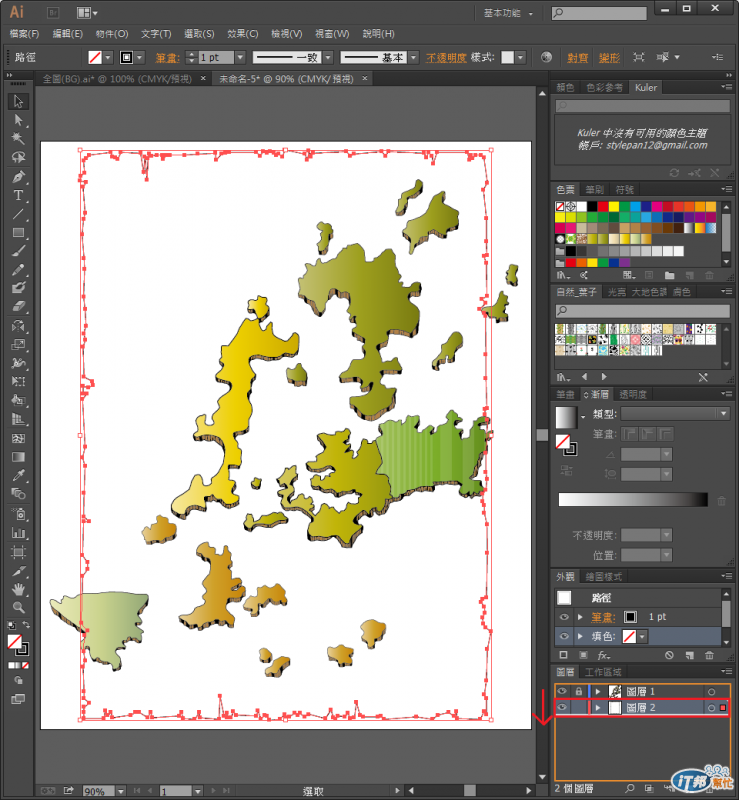
六. 將地圖上色
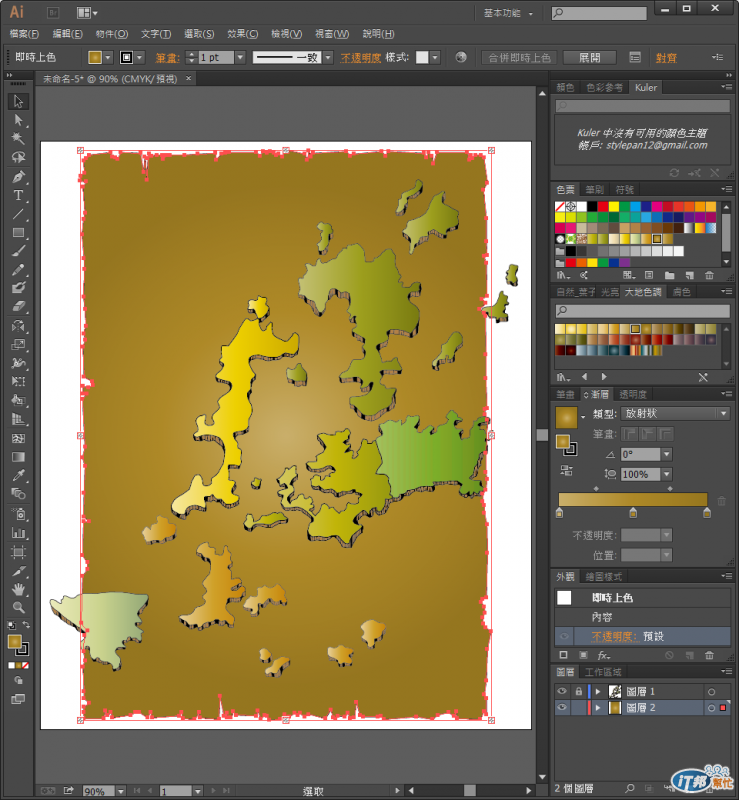
七. 開新的檔案(或在原本的檔案再新增一個圖層),畫幾艘小船
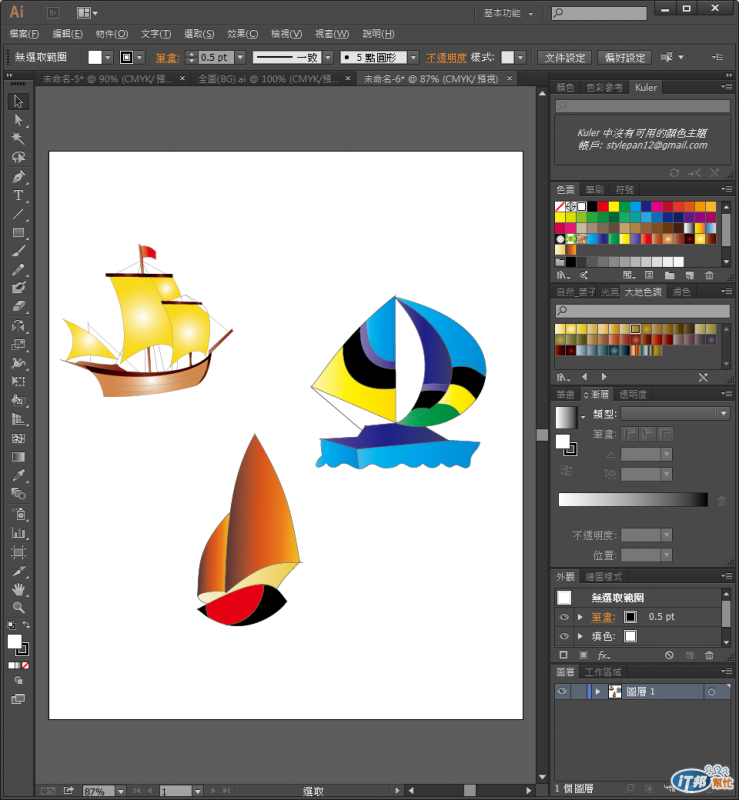
八. 複製後,貼到原來的檔案,將小船放到自己想要的位置
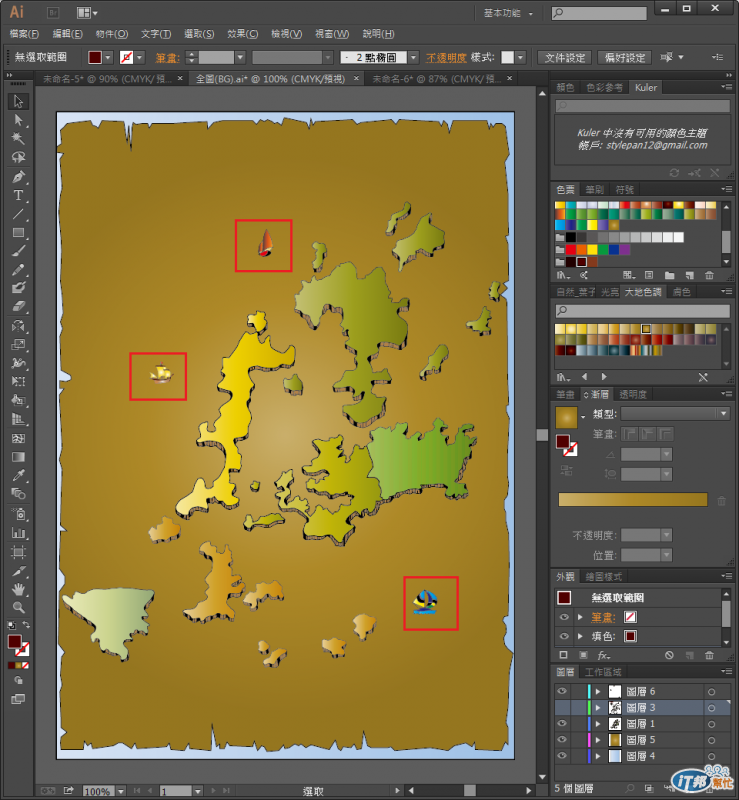
九. 開新的檔案,或用剛剛畫小船的檔案(或在原本的檔案再新增一個圖層),畫幾棵樹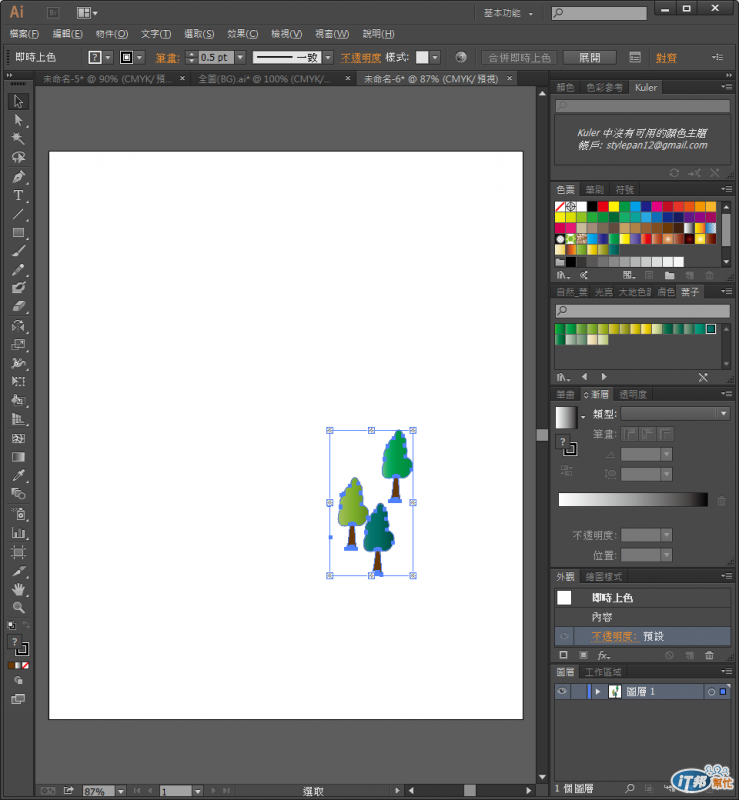
十. 複製後,貼到原來的檔案
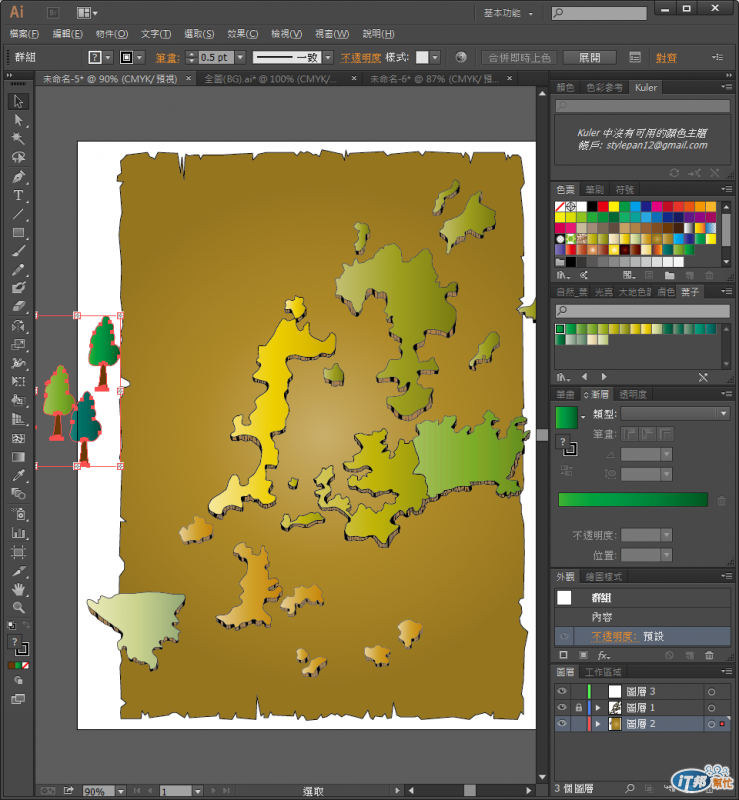
十一. 再多複製幾顆,貼到各個區域上,調整位置
(可以花點時間搜尋地圖哪個位置樹林比較茂密,就多放一點樹)
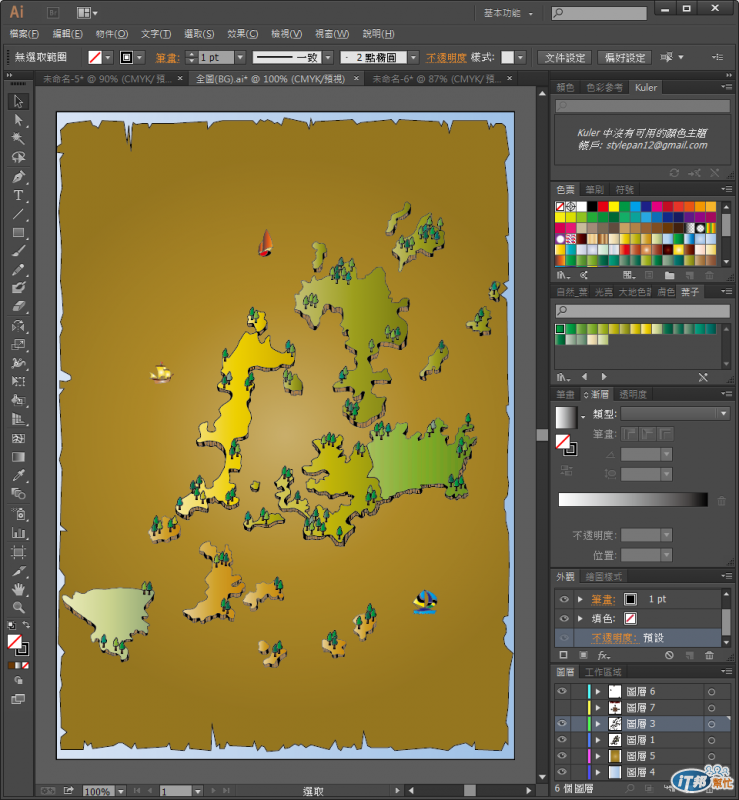
十二. 開新的檔案,或用剛剛畫小船的檔案(或在原本的檔案再新增一個圖層),畫方向
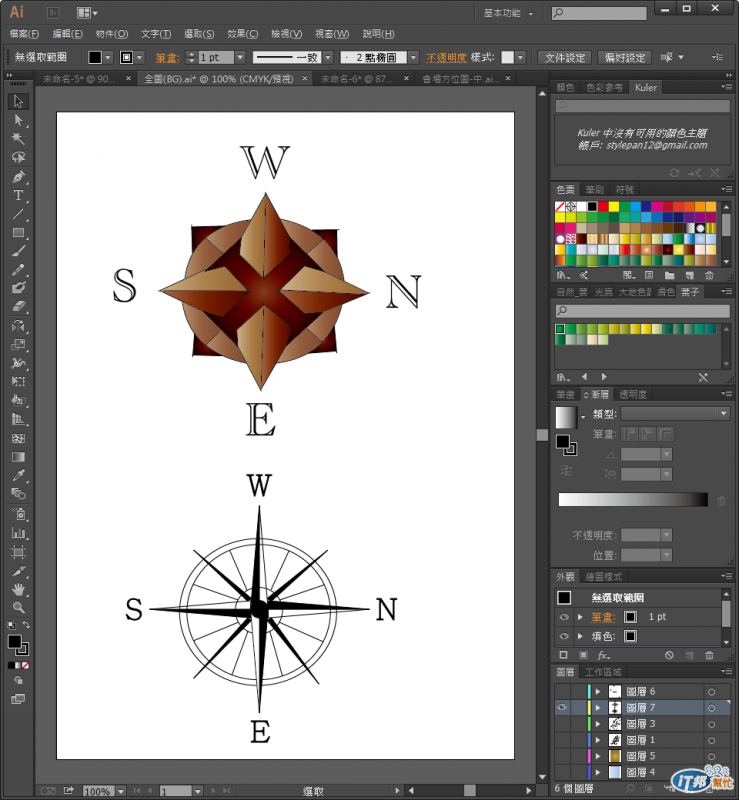
十三. 複製後,貼到原來的檔案,調整位置
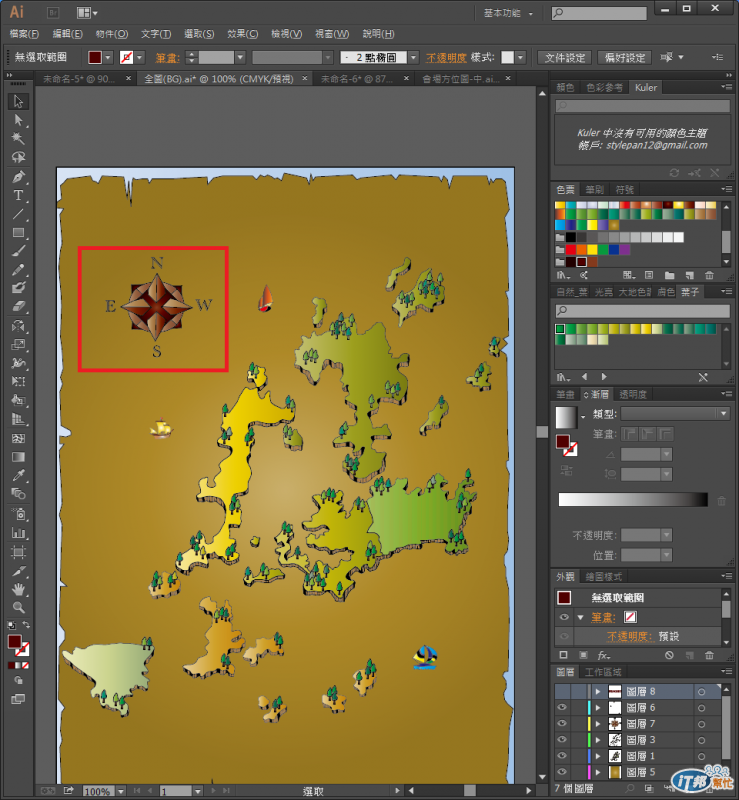
十四. 打上地圖名字
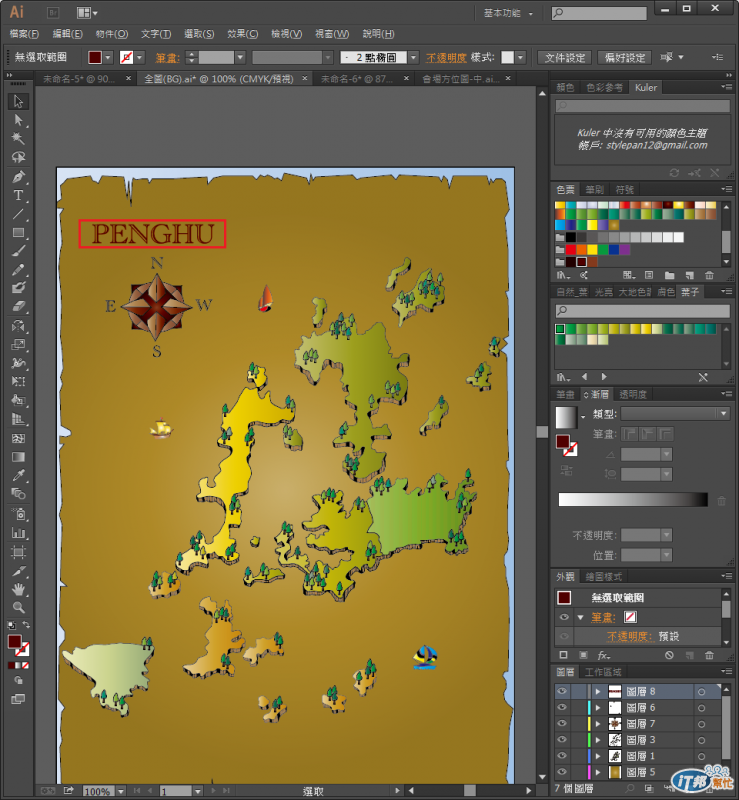
十五. 地圖的背景如果覺得太平,可以在網路上找素材
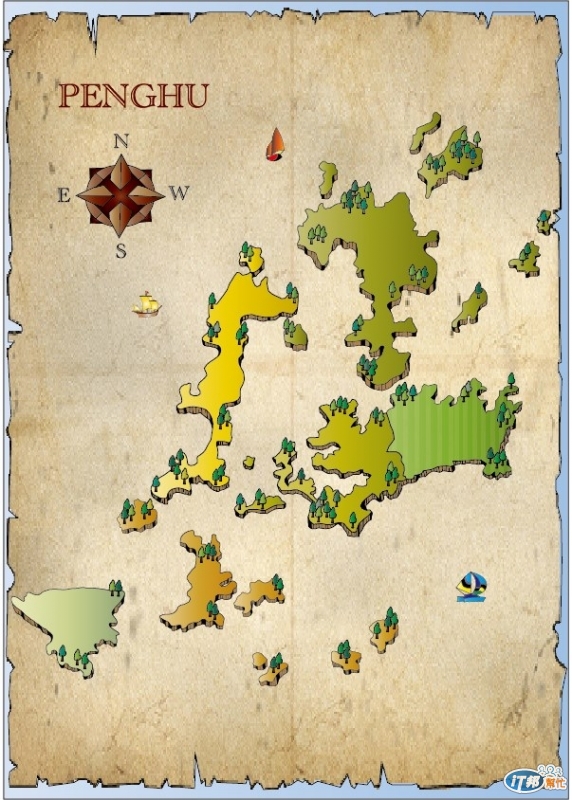
十六. 開新的檔案,或用剛剛畫小船的檔案(或在原本的檔案再新增一個圖層),畫地名

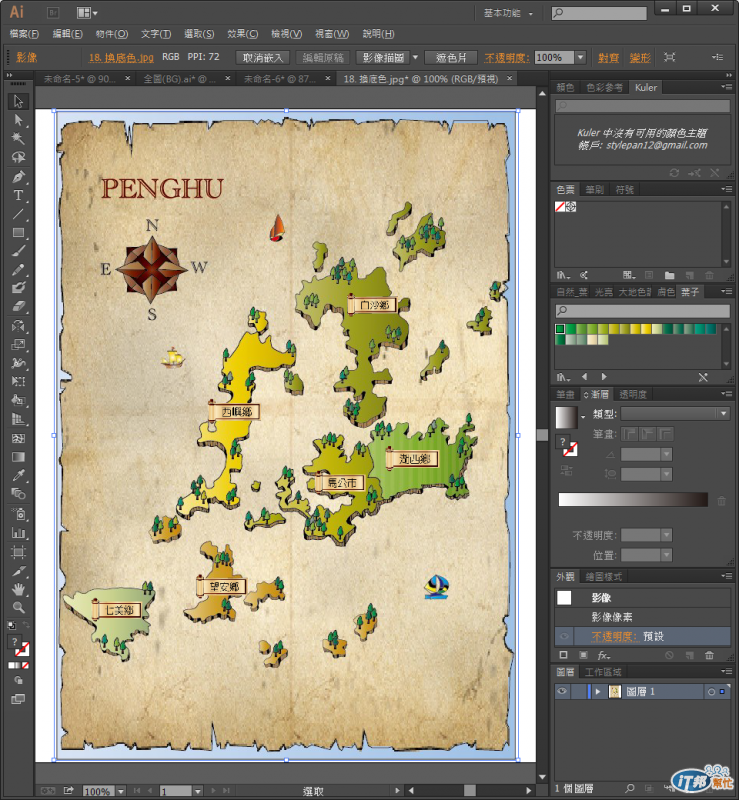
也可以利用相同的方式,畫其他的地圖歐 ^^
希望有幫到需要幫的大大
有什麼問題或不清楚的地方,請各位大大幫忙指點或回應歐 >"<
